文/圖、學員 凱欣

角色人物:史瑞克的貓劍客
學習了一年的繪圖課程,很少有機會去分享自己的繪圖方法,或許有很多人詢問,這些是怎麼繪製出來的,一時之間要說給人了解,也不是那麼的容易。剛好有些空檔的時間,就把我當初摸索很久的『動物毛髮』,來分享給大家一起來學習吧!(每個圖片都要存下來,真是費盡千辛萬苦。)今天要教學的是,史瑞克理面的當紅小生【鞋貓劍客】,跟著一起做,一定也畫的出來!
●首先,開起咱們的劍客參考圖。
●再開起另一個全新的檔案。
●選取->視窗->配置隔線。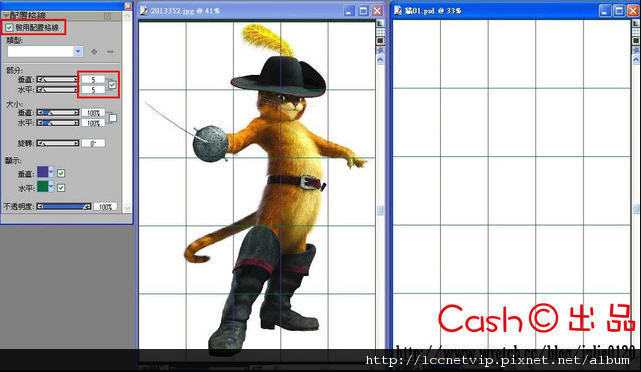
●筆刷:使用染色筆的(基本圓頭)來平塗->不透明度100%。
最小尺寸調到最大(這樣子才線條不會有粗細),大小視窗叫出【視窗->筆刷控制項->大小】

●每畫一個色塊,就開啟一個新的不同的圖層,一開始不用特別介意色塊一定要啥顏色,只要看得清楚都可以,顏色最後可以再修改。(除了畫布我一共開了6個圖層)。
●帽子的處理是使用康特筆(鈍頭康特筆8)。
●配合紙張的紋路製造粗糙的效果。【視窗->材料庫面板->紙張】
●保存透明度要打勾,這樣才不會塗出外圍。

●由於剛剛一開始我並沒有畫到頭上的羽毛,因此在這我再開啟一個新圖層來繪製羽毛。

●羽毛我一開始用輕柔噴槍的圓頭筆刷,最小尺寸調到0%,畫羽毛的範圍還有細毛。
●之後再用輕柔噴槍30把筆頭改成中空筆頭+暗面,在此可以把修改過的輕柔噴槍20、30交互著畫,這樣可以讓羽毛感覺更立體!
●腰帶:保存透明度打勾之後就可以繪製了。這裡並沒啥技巧只是要仔細觀察原圖陰暗面的變化,腰帶扣這部分,我所使用的是畫帽子所設定康特筆。

重頭戲來囉唷!這也是這次要教的重點!
●先用輕柔噴槍20點幾個點點不規格的排序。
●利用矩形選取區把這些畫的點點框起來。
●到右上角的筆刷選取器旁邊的黑色三角型點下去。

擷取筆尖
●這樣特製的動物毛筆刷就完成了。

●按鍵盤的【Ctrl+B】就會出現筆刷創造器,這時候我們來調整細部的設定。


●調整完在旁邊的試畫區畫出來應該是以下的筆觸,動物毛的自製筆刷就此完成囉!
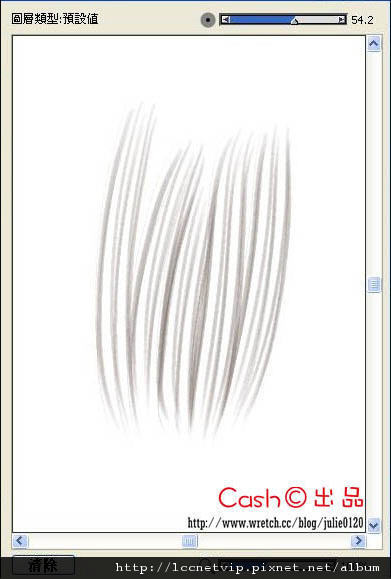
●第一步:選擇【壓克力筆->擷取鬃毛】,不透明度20%,用顏色的深淺表現出大概的身體毛厚度、漸層。
●第二步:當整體已經有個大概的模式之後選取剛剛製作的動物毛筆刷,照著明暗度,再把毛畫出來。
●第三步:此時都表現得差不多了,最後最細最亮(最暗)的毛,則是用輕柔噴槍20,最小尺寸->0%
透明度20%,這樣子就可以把最細最明顯的毛給勾勒出來!
●手部還有尾巴,也都是這樣繪製。
●靠近外圍會有些我們一開始平塗色塊的界線,這裡我是用【混色筆->只加水】在旁邊抹一抹
讓界線模糊掉,再用輕柔噴槍20加上些些的細毛。

●靴子:製作的方式其實與帽子大同小異,都是粗糙的質感表現,設定如下。

●西洋劍:利用噴槍20來表現,握柄頭保存透明度,把立體感先做出來。
●把劍身用亮面繪製出來,握柄的頭加上花紋,最後點上亮光點。


●到此只剩下背景了,在畫布的上層開一個新圖層,把找來的圖放上去,調整適合的大小放上去^0^

●鏘鏘~~~很神奇的背景瞬間完成,由於一開始背景感覺蠻突兀的,我又加上劍客貓的陰影,讓主角更融入環境。打上環境的光,整張圖活起來!

最後簽上自己的大名,帥氣的鞋貓劍客就此完成囉!
文章出處:http://www.wretch.cc/blog/julie0120/16489428







 留言列表
留言列表